Windows 10 je sve o tome da vaše uređaje - i aplikacije i obavijesti sustava - sinkronizirate. Glavno čvorište za svu ovu informativnu aktivnost je akcijski centar, koji možete pronaći klikom na malu ikonu programske trake koja se nalazi desno od sata.
Novi akcijski centar u osnovi je Windows 10 verzija akcijskog centra u sustavu Windows Phone 8.1. To je dio snova tvrtke Microsoft "Windows svugdje" - univerzalnog središta za obavijesti koji pop-up obavijesti aplikacija i sustava na svim platformama (uključujući i vaš Android uređaj, ako imate instaliranu aplikaciju Cortana). Jer tko ne želi biti upozoren o novim sljedbenicima usluge Twitter na svom telefonu, tabletu i računalu?
Novi akcijski centar sastoji se od dva dijela: područja obavijesti na vrhu i trake "brze akcije" na dnu. U području obavijesti vidjet ćete obavijesti iz raznih aplikacija, uključujući aplikacije sustava Windows i aplikacije trećih strana, kao što su Twitter, Facebook i vaš račun e-pošte.

Obavijesti možete odbaciti na tri različita načina: možete prelaziti mišem preko naziva aplikacije (Twitter) i kliknuti X pored njega da biste odbacili sve obavijesti iz te aplikacije. Možete i mišem prelaziti preko svake pojedinačne obavijesti i kliknuti X pored nje da biste odbacili tu određenu obavijest. Ili možete kliknuti Očisti sve u gornjem desnom kutu centra za obavijesti da biste odbacili sve obavijesti iz svih aplikacija. Budući da je to značajka "svugdje u sustavu Windows", obavijesti koje odbacite u centru za obavijesti bit će odbačene i na drugim uređajima sustava Windows, kao što je telefon.
U traci brzih radnji vidjet ćete četiri gumba za brzi pristup kao i vezu Proširi. Kliknite Proširi da biste vidjeli sve brze radnje. Radnje uključuju stvari kao što je prekidač za način rada tableta, gumb za prebacivanje lokacije, postavke mreže i veza do izbornika Postavke.

", " modalTemplate ":" {{content}} ", " setContentOnInit ": false} '>
Da biste odabrali koje će se brze radnje pojaviti u izborniku brzih radnji, idite na Postavke> Sustav> Obavijesti i radnje> Brze radnje> Dodavanje ili uklanjanje brzih radnji . Možete uključiti ili isključiti sve (ili sve) brze radnje.

", " modalTemplate ":" {{content}} ", " setContentOnInit ": false} '>
Da biste odabrali koje će se brze radnje pojaviti iznad prekida u izborniku brzih radnji, idite na Postavke> Sustav> Obavijesti i radnje> Brze radnje i povucite ikone. Gornje četiri ikone pojavit će se iznad prekida; ostatak će se pojaviti samo kada kliknete gumb Proširi.

", " modalTemplate ":" {{content}} ", " setContentOnInit ": false} '>
Ovdje također možete odabrati koje vrste obavijesti želite vidjeti u centru za radnju, uključujući "savjete o sustavu Windows" i "obavijesti aplikacije", kao i koje vrste obavijesti želite vidjeti kada je uređaj zaključan (alarmi, podsjetnike itd.). Tu je i prekidač koji vam omogućuje da sakrijete obavijesti kada duplicirate zaslon, što je lijep dodir - ništa ne ubija slideshow kao tisuću dolaznih obavijesti o vašem Twitter feedu.
U odjeljku Dobivanje obavijesti od tih pošiljatelja možete odabrati i odabrati koje ćete obavijesti aplikacija vidjeti u traci obavijesti.

", " modalTemplate ":" {{content}} ", " setContentOnInit ": false} '>
Da biste isključili obavijesti za određenu aplikaciju, pronađite aplikaciju na popisu i kliknite njezin prekidač na Isključeno. Kliknite naziv aplikacije da biste otvorili postavke za tu aplikaciju. Idite na ove izbornike postavki za specifične aplikacije da biste isključili određene obavijesti - obavijesti s bannerima (skočne prozore u donjem desnom kutu zaslona), obavijesti u centru za obavijesti ili zvukove obavijesti.
Napomena urednika: ovaj Kako objaviti izvorno je objavljen 23. ožujka 2015. te je ažuriran kako bi odražavao nove informacije o ažuriranju Windowsa za 10 godina.



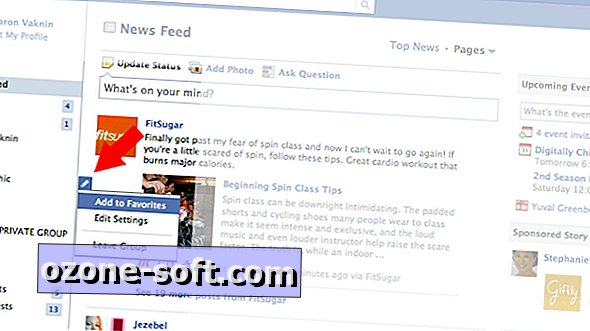









Ostavite Komentar